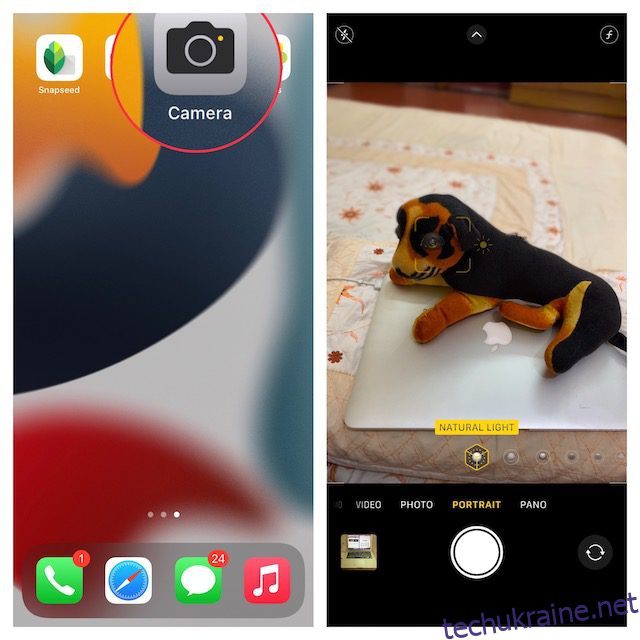Хоча цифрові дзеркальні камери все ще є найкращим вибором для професійних фотографів, ваш iPhone і більшість пристроїв Android більш ніж здатні робити гарні знімки з ефектом боке, як професіонали. Коли ви хочете повністю зосередити прожектор на об’єкті, не відводячи увагу від фону, ефект розмиття на портретних фотографіях відіграє важливу роль. Хоча більшість сучасних iPhone оснащені потужним апаратним та програмним забезпеченням камери, щоб допомогти вам натиснути дивовижні портретні зображення, ви також можете розмити фотографію на старих моделях iPhone. Отже, якщо ви налаштовані підсилити свою фотографію та виділити об’єкти, перегляньте 5 найкращих способів розмити фон фотографії на вашому iPhone.
5 способів розмити фотографію на вашому iPhone (2022)
1. Розмийте фон на вашому iPhone за допомогою портретного режиму
Щоб розмити зображення на вашому iPhone, вам не потрібно шукати нікуди більше, але режим «Портрет» вбудований прямо в програму стандартної камери. Для необізнаних людей портретний режим дозволяє камері створювати ефект глибини різкості, що дозволяє робити фотографії з різким фокусом на об’єкті і розмитим фоном.
Наступні моделі iPhone підтримують портретний режим:
- iPhone 13, iPhone 13 mini, iPhone 13 Pro та iPhone 13 Pro Max
- iPhone 12, iPhone 12 mini, iPhone 12 Pro та iPhone 12 Pro Max,
- iPhone SE і iPhone SE 3
- iPhone 11, iPhone 11 Pro та iPhone 11 Pro Max
- iPhone XR, iPhone XS та iPhone XS Max
- iPhone X та iPhone 8 Plus
- iPhone 7 Plus
1. Щоб розпочати, запустіть програму Камера на своєму iPhone і проведіть пальцем справа наліво, щоб вибрати режим «Портрет» унизу.
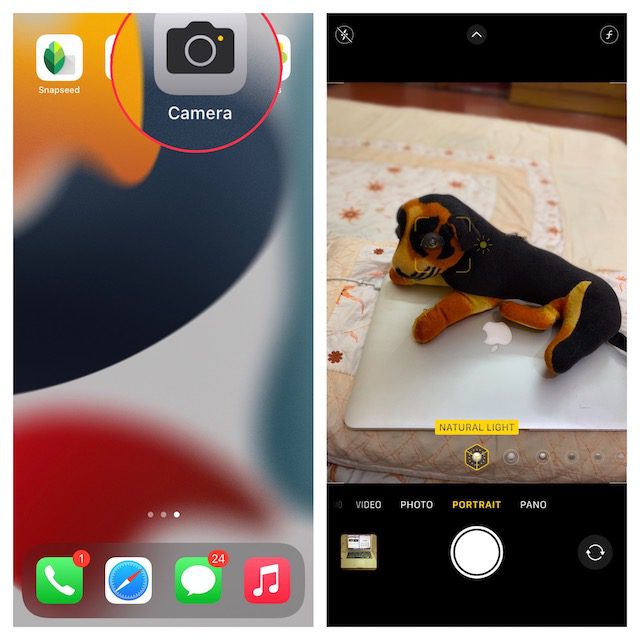
2. Тепер вирівняйте знімок, переконавшись, що об’єкт знаходиться на відстані від двох до восьми футів від камери. Зверніть увагу, що назва ефекту портретного освітлення, наприклад Natural Light, стане жовтою, якщо об’єкт точно вирівняний. Потім натисніть кнопку затвора, і ви успішно зробили портретну фотографію з розмиттям фону на вашому iPhone.

Ось кілька речей, які ви повинні пам’ятати, натискаючи портретну фотографію на вашому iPhone:
- Щоб допомогти вам зробити кращі портретні знімки, програма камери сповіщає вас, коли ви знаходитесь занадто близько, занадто далеко або якщо область занадто темна.
- Моделі iPhone Pro (11 Pro і новіші) пропонують кілька варіантів масштабування для портретного режиму, наприклад 1x або 2x. Ви можете натиснути піктограму 1x або 2x, щоб перемикатися між параметрами. Однак серія iPhone 13 Pro дозволяє перемикатися між 1-кратним і 3-кратним збільшенням. На останніх варіантах iPhone 13 Pro і 13 Pro Max немає можливості 2-кратного масштабування.
- iPhone XR і iPhone SE 2 повинні розпізнавати обличчя людини, щоб зробити фото в портретному режимі. На неживі предмети вони не діють.
2. Змініть розмиття фону в портретних фотографіях на iPhone
На iPhone можна змінити розмиття фону навіть після того, як ви зробили портретний знімок. Тож, якщо ви хочете, щоб ваші портретні знімки виглядали ще привабливішими, чи використовували інший ефект освітлення, програма «Фотографії» дозволить вам легко редагувати фотографії.
1. Спочатку відкрийте програму «Фотографії» на своєму iPhone і перейдіть до портретної фотографії, яку ви хочете відредагувати. Після цього натисніть «Редагувати» у верхньому правому куті екрана.
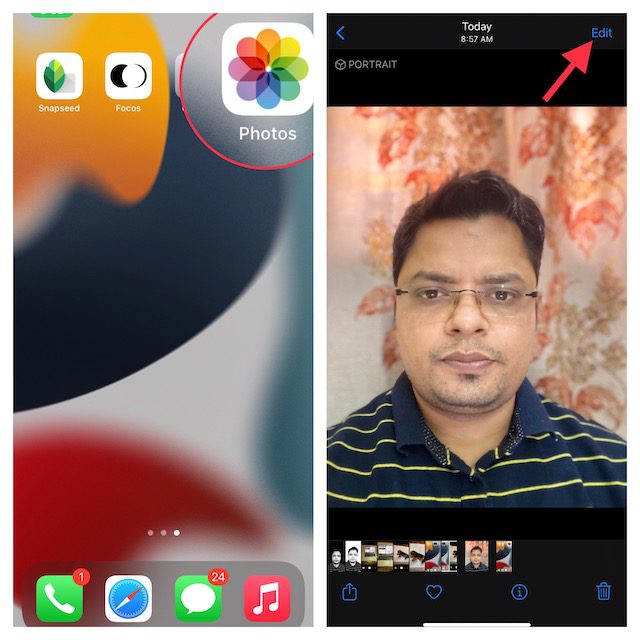
2. Тепер торкніться значка f/числа у верхньому лівому куті та скористайтеся повзунком «Контроль глибини», який з’явиться під фотографією, щоб налаштувати силу розмиття. Хоча низьке число посилює ефект розмиття, високе зменшує ефект розмиття фону на iPhone.
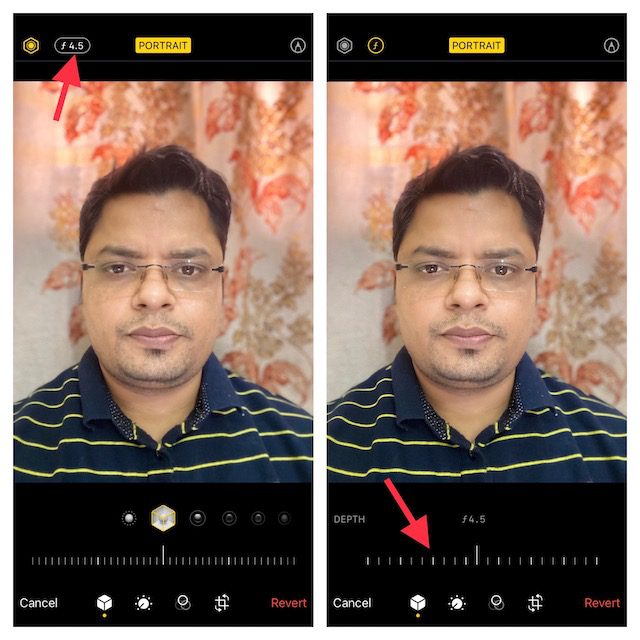
3. Портретне освітлення, з іншого боку, дозволяє додавати різні студійні світлові ефекти (підтримувані на iPhone 8 Plus, iPhone X і новіших версіях) до ваших портретних зображень. Торкніться значка «Портретне освітлення» (виглядає як шестикутник) у верхньому лівому куті екрана, а потім виберіть потрібний ефект освітлення.
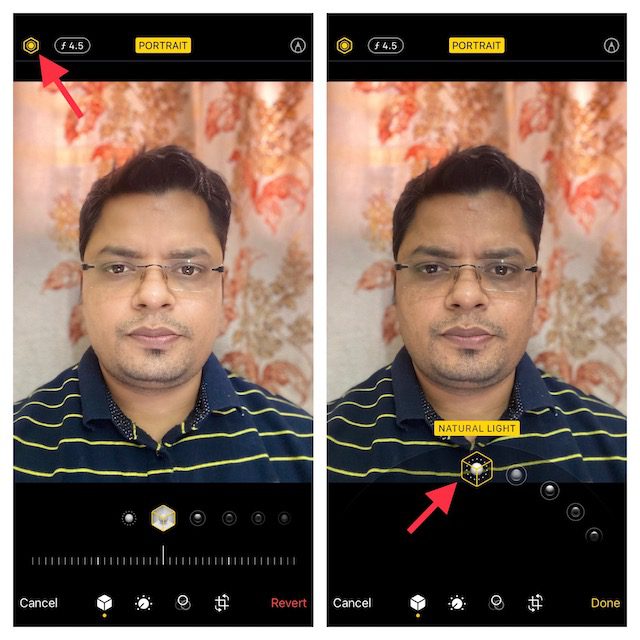
- Природне світло: як випливає з назви, він дозволяє використовувати ефекти природного світла для ваших портретних фотографій. Виберіть його, якщо ви не хочете, щоб камера змінювала ефект освітлення і представляла вам справжню фотографію.

- Студійне освітлення: дозволяє зробити обличчя об’єкта зйомки яскравішим.

- Contour Light: використовуйте його, щоб додати тіні для більш чітких рис обличчя.

- Світло сцени: фон стає повністю чорним, зберігаючи весь фокус на об’єкті.

- Stage Light Mono: хоча це в основному те саме, що і Stage Light, воно додає чорно-білий ефект до ваших портретних фотографій.

- High-Key Mono: створює чорно-білу фотографію з білим фоном, ідеально підходить для державних документів та посвідчень.

4. Після того, як ви ідеально налаштували ефект розмиття портрета, натисніть кнопку «Готово» у нижньому правому куті екрана, щоб зберегти всі ці зміни. Пізніше, якщо ви коли-небудь захочете скасувати зміни, перейдіть до зображення -> Редагувати -> Повернути -> Повернути до оригіналу.
Примітка:
- Варто зазначити, що лише останні моделі iPhone підтримують контроль глибини. Наразі iPhone SE 2 і 3, iPhone XR, iPhone XS/ XS Max, iPhone 11, iPhone 11 Pro, iPhone 11 Pro Max, iPhone 12 mini, iPhone 12, iPhone 12 Pro, iPhone 12 Pro Max, iPhone 13 mini, iPhone 13, iPhone 13 Pro та iPhone 13 Pro Max підтримують керування глибиною.
- Майте на увазі, що задня камера на iPhone XR підтримує лише портретні режими Natural Light, Studio Light і Contour Light.
3. Розмийте фон, наблизившись до свого об’єкта
Що робити, якщо у вас немає сучасного iPhone, але ви все одно хочете розмити фотографію на своєму iPhone? Не турбуйтеся, є стара, але ефективна порада, яка допоможе вам розмити фон зображення на вашому iPhone.
Просто підійдіть ближче до об’єкта, щоб розмити фон. Так, ви правильно прочитали! Коли ви знімаєте камеру близько до об’єкта, вбудована камера створює малу глибину різкості. Для незнайомих мала глибина різкості дозволяє лише крихітній частині зображення бути у фокусі і розмиває решту зображення. Коротше кажучи, чим ближче ви підносите камеру iPhone до об’єкта зйомки, тим меншою стає глибина різкості. Ми пропонуємо вам вибрати один з найкращих штативів для iPhone, щоб зменшити тремтіння та натиснути більш стабільні фотографії/відео.
Однак майте на увазі, що якщо ви піднесете камеру занадто близько до об’єкта, камера повністю не сфокусується. Об’єкт буде виглядати повністю розмитим. Тому переконайтеся, що стежити за об’єктом, переконавшись, що він знаходиться в різкій фокусі, коли наближаєтеся до об’єкта. Об’єкт на передньому плані повинен бути гострим, а фон – розмитим. На щастя, налаштувати фокус камери iPhone досить легко.
- Відкрийте програму Камера і торкніться місця, де потрібно сфокусуватися на об’єкті. Тепер на екрані з’явиться жовте поле, яке вказує на точку фокусування.
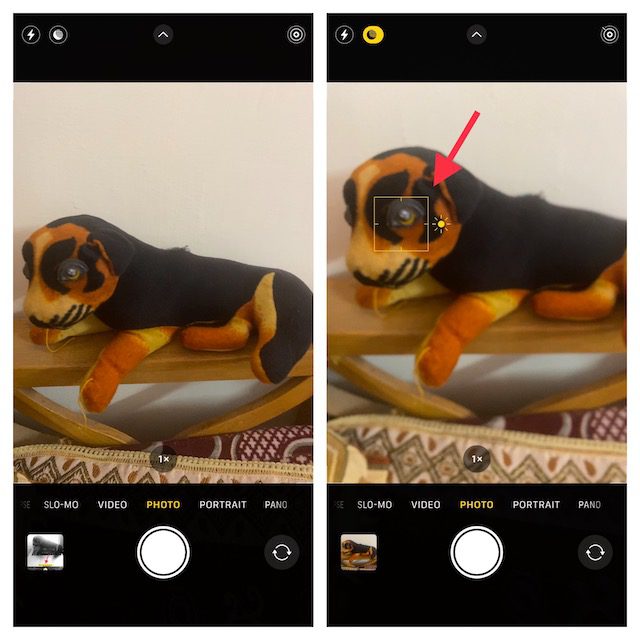
- Про всяк випадок, якщо фон не виглядає розмитим, підійдіть трохи ближче та торкніться, щоб знову встановити фокус.
Примітка:
- Apple представила режим макрозйомки на iPhone 13 Pro і 13 Pro Max, щоб ви могли робити знімки дуже великим планом. Що робить його гідним доповненням, так це можливість робити фотографії та відео об’єктів, які знаходяться на відстані всього 2 см від об’єктива камери вашого iPhone.
- Ви можете використовувати цей режим камери, щоб робити знімки текстур, квітів, комах або, якщо вже на те пішло, що-небудь невелике або на близькій відстані з покращеним фокусом і багатими деталями.
- Щоб використовувати макрозйомку, відкрийте програму «Камера», переконайтеся, що режим «Фото» активний, а потім вирівняйте знімок із об’єктом. Потім підійдіть ближче до об’єкта, який може бути на відстані 2 см від об’єктива. Вам потрібно ввімкнути нову опцію «Керування макросами», щоб натиснути фотографії крупним планом. Коли об’єктив сфокусується на об’єкті, натисніть кнопку затвора, щоб зробити знімок.
4. Використовуйте програму сторонніх розробників, щоб розмити фон фото на iPhone
Існує кілька програм сторонніх розробників, які дозволяють розмити фон фотографії на iPhone. Однак Focos є одним із найпопулярніших та найефективніших додатків завдяки своїй здатності створювати ефекти професійного боке. Ви можете використовувати його, щоб перетворити будь-яке зображення в портретний режим із регульованою глибиною різкості. Додаток доступний безкоштовно та вимагає iOS 11.2 або новішої версії.
1. Запустіть програму Focos на своєму iPhone. Після цього торкніться значка фотографії та виберіть зображення, яке потрібно відредагувати. Потім скористайтеся повзунком ефекту розмиття, щоб налаштувати розмиття фону фотографії iPhone.
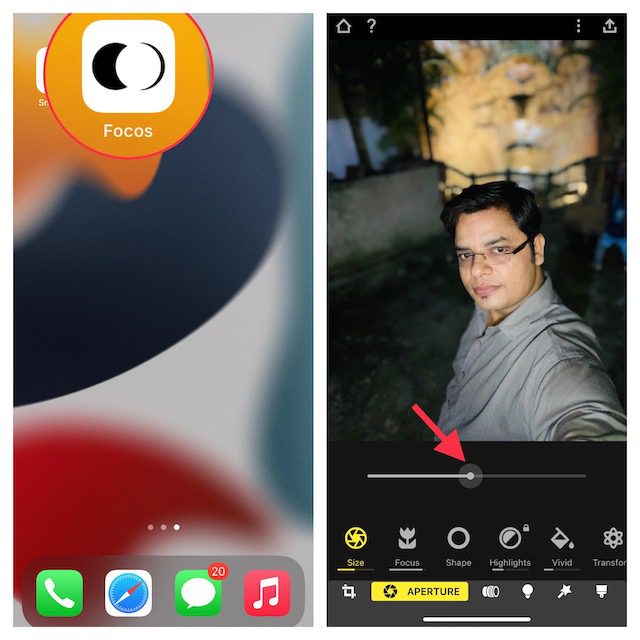
2. Коли ви задоволені результатами, торкніться кнопки експорту у верхньому правому куті та збережіть або поділіться фотографією відповідно до ваших потреб.

5. Використовуйте ефект розмитої віньєтки, щоб сфокусувати об’єкти
Хоча ефект розмитої віньєтки не може дозволити вам досягти того ж результату, що й описані вище методи, це те, що ви повинні спробувати, щоб побачити, чи подобається він вам. Цікаво, як працює ефект віньєтки? Ну, замість того, щоб розмивати весь фон фотографії, він створює розмиту віньєтку по краях екрана. В результаті розмиті краї спрямовують фокус на об’єкт.
І Snapseed від Google (безкоштовний) довгий час вважався надійним інструментом для цієї мети. Не дивно, що його широко вважають одним із найкращих додатків для редагування фотографій для iPhone та iPad. Давайте подивимося, як це працює:
1. Запустіть програму Snapseed на своєму iPhone і торкніться значка «плюс», щоб відкрити бібліотеку фотографій. Тепер ви можете відкрити зображення зі свого пристрою, зробити знімок або відкрити останнє зображення. Крім того, ви можете прокрутити бібліотеку фотографій, щоб вибрати зображення, яке ви хочете відредагувати.
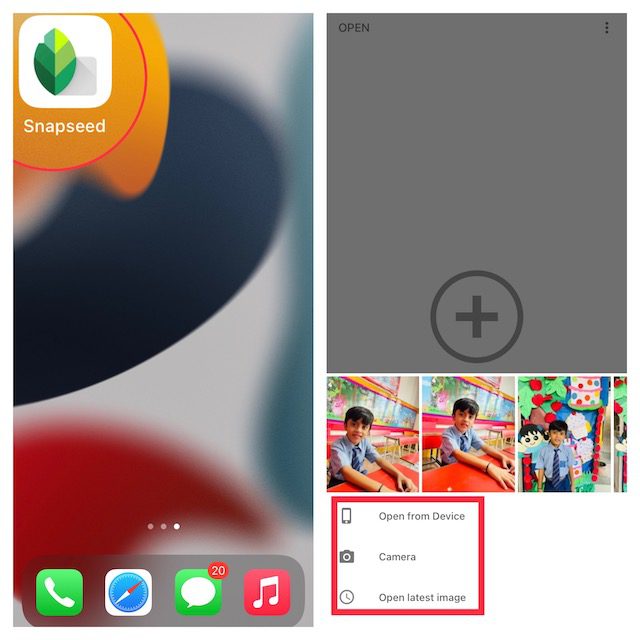
2. Далі перейдіть до вкладки «Інструменти» внизу та виберіть інструмент «Розмивання об’єктива».
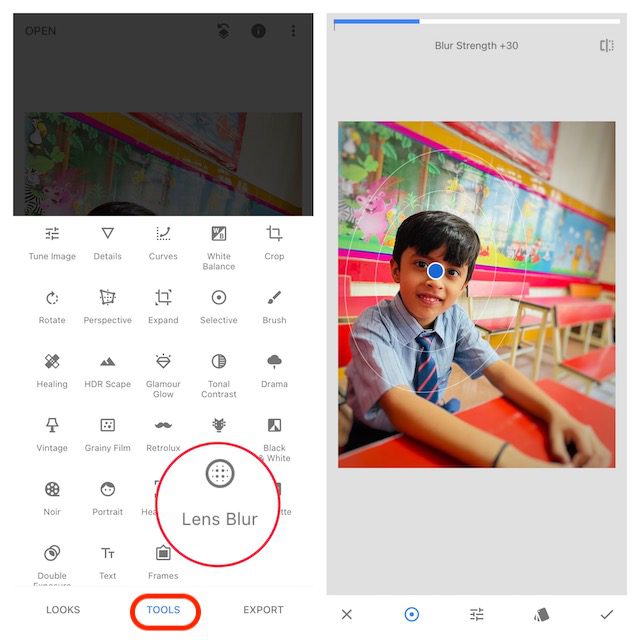
3. Далі ви повинні побачити пару білих кіл на зображенні. У той час як частина всередині внутрішнього кола буде в гострому фокусі, частина зовні буде розмитою. Ваше зображення зміниться від різкого до розмитого в областях між двома колами. Залежно від ваших потреб ви можете перетягнути коло у потрібну область або навіть змінити його розмір, стиснувши пальцями.
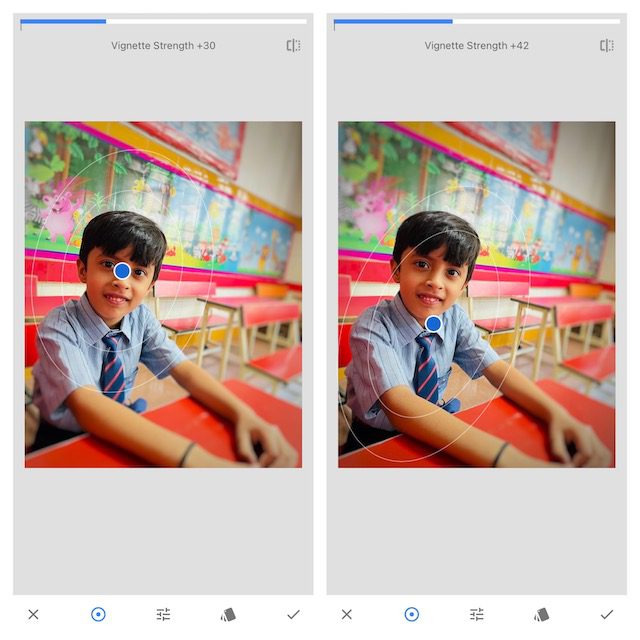
- Якщо ви хочете налаштувати силу розмиття, проведіть пальцем вгору або вниз і виберіть «Ступінь розмиття». Після цього проведіть пальцем вліво або вправо, щоб точно налаштувати силу розмиття.
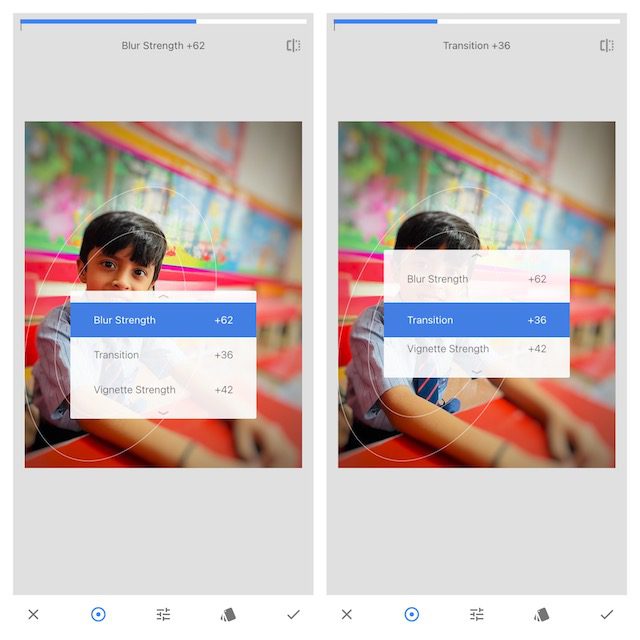
- У вас також є можливість налаштувати параметри «Перехід» і «Міцність віньєтки» таким же чином. У той час як Перехід дозволяє налаштувати, як сфокусована область переходить на розмиття, Сила віньєтки дозволяє контролювати, наскільки темні краї зображення.
4. Після того, як ви ідеально відредагували своє зображення, натисніть галочку в нижньому правому куті екрана.
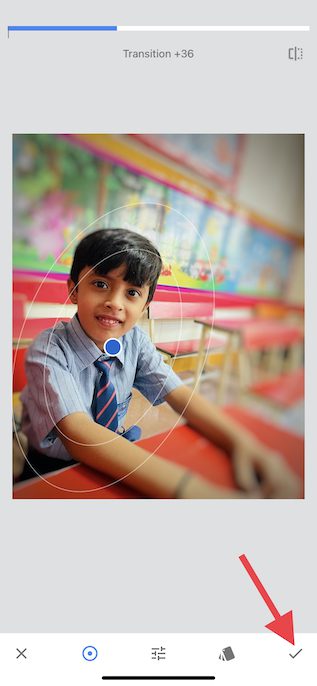
5. Тепер торкніться «Експортувати» та виберіть у меню опцію «Зберегти копію», «Зберегти» або «Експортувати», і все готово!
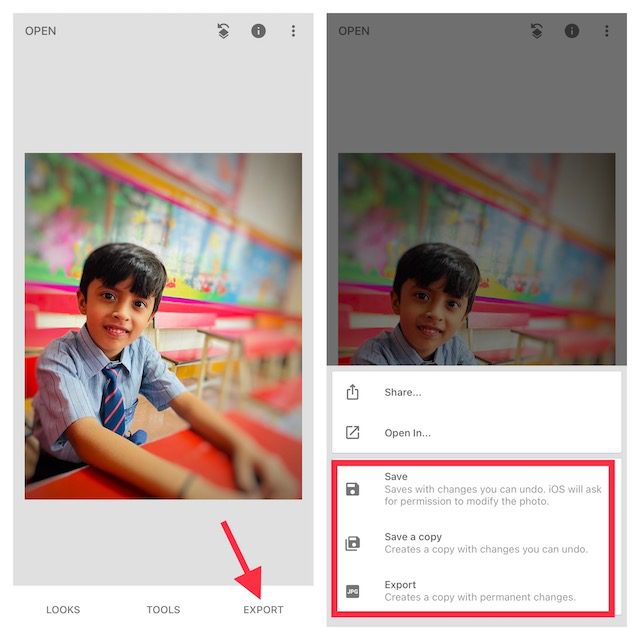
Розмийте фон фотографій на вашому iPhone
Так, це найефективніші способи розмити фон на фотографіях на iOS. Оскільки портретний режим тепер доступний на більшості сучасних iPhone, це найкращий спосіб отримати природне розмиття фону на зображеннях. Крім того, у вас є деякі сторонні програми, такі як Snapseed і Focos, в App Store, щоб максимально використовувати, навіть на старих моделях iPhone. Тим не менш, який спосіб натискання портретних фотографій із розмитим фоном на вашому iPhone ви віддаєте перевагу. І якщо ви хочете ще більше покращити свої навички фотографування, я б рекомендував ознайомитися з нашим оглядом найкращих програм для нічного режиму та порад, щоб отримати максимальну віддачу від Apple ProRaw.